导读 在生活和工作中,电脑和手机已成为不可或缺的必备工具,关于电脑和手机上的一些程序很多小伙伴经常都会遇到一些疑难杂症。 大伙还不
在生活和工作中,电脑和手机已成为不可或缺的必备工具,关于电脑和手机上的一些程序很多小伙伴经常都会遇到一些疑难杂症。
大伙还不了解乐秀视频编辑器给视频添加音乐的操作吗?其实很简单,这里笔者就分享乐秀视频编辑器给视频添加音乐的方法内容,有需要的朋友不要错过哦。
打开乐秀视频编辑器,找到视频编辑,如图,点击进入

如图选择我的视频,选择自己想添加音乐的视频
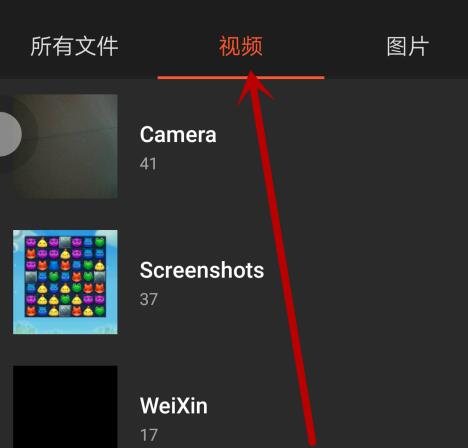
选中后再下方会出现自己添加的视频,点击开始制作
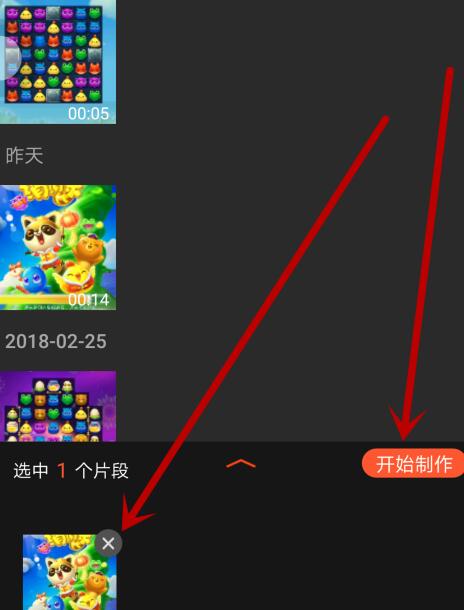
找到配乐,添加音乐,点击进入
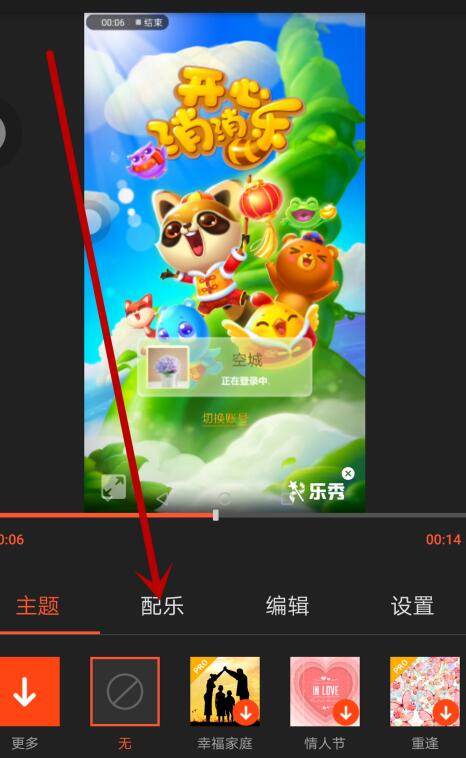
我们看到有去除视频原音,我的下载,我的音乐,下载更多音乐等,根据自己需要选择,这里我点击我的音乐
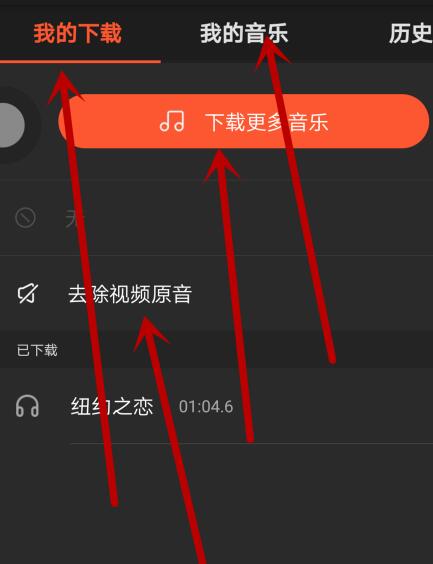
在出现的歌曲中选择,如果没有找到自己想添加的音乐,点击通过其他软件选择配乐
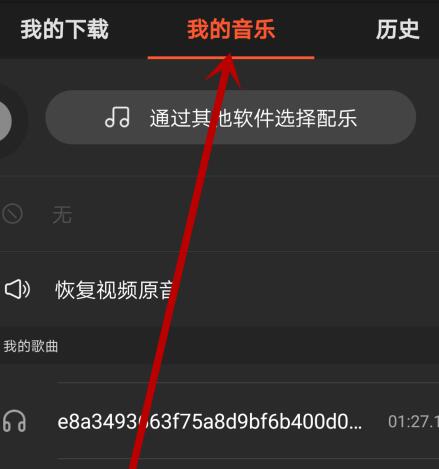
如图,选择自己想添加的音乐
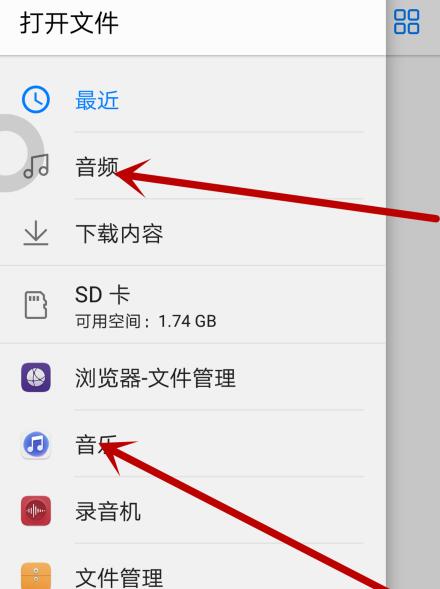
音乐添加成功后会出现音乐的名称,如图
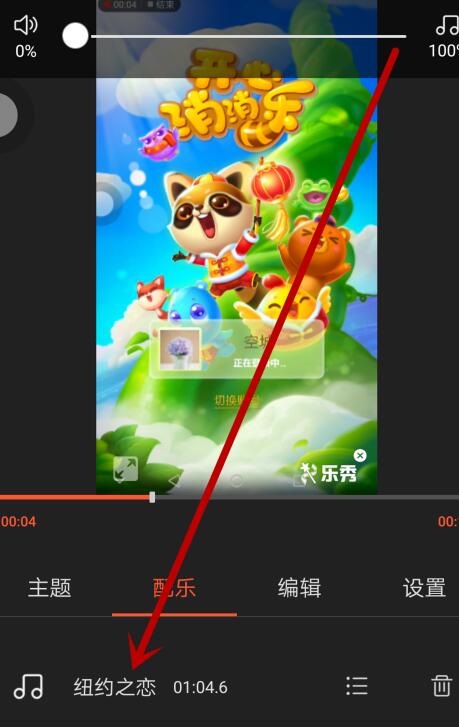
然后点击保存到相册
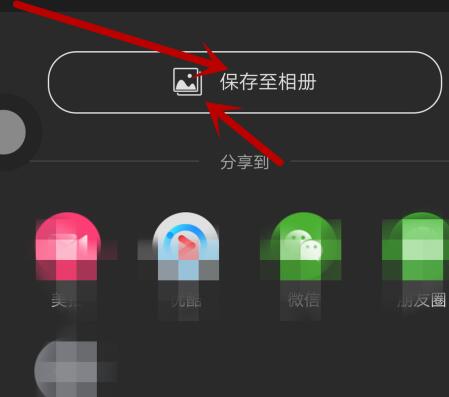
最后就生成了添加音乐的视频
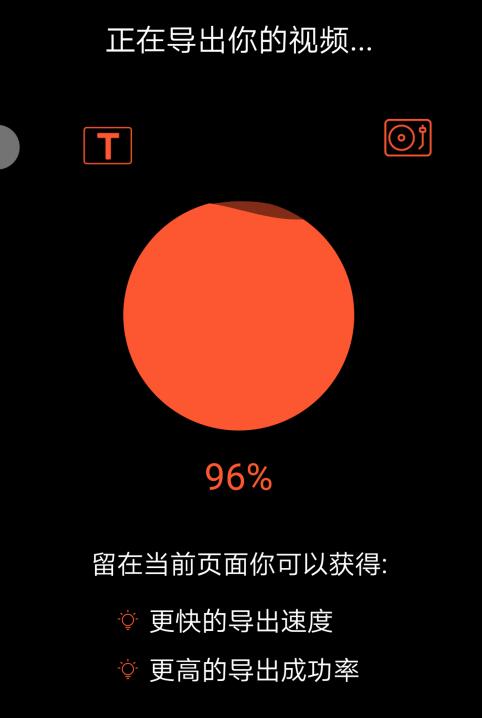
上文就讲解了乐秀视频编辑器给视频添加音乐的方法,希望有需要的朋友都来学习哦。